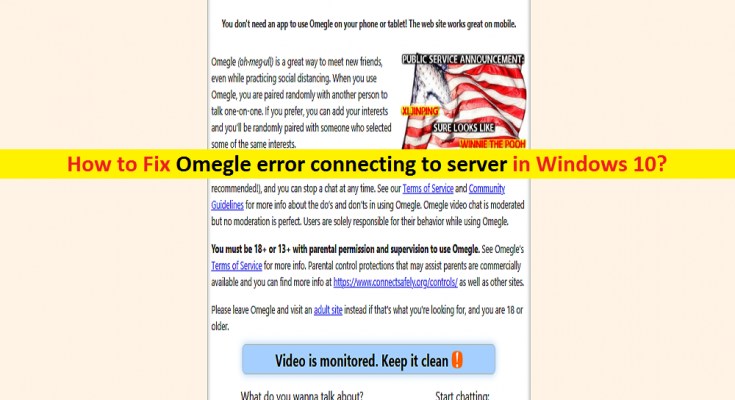O que é ‘erro Omegle ao conectar ao servidor’ no Windows 10?
Aqui, vamos discutir sobre “Como corrigir erro do Omegle ao conectar ao servidor no Windows 10”. Você será guiado com etapas / métodos fáceis para resolver esse erro. Vamos começar a discussão.
‘Omegle’: Omegle é um dos sites online gratuitos mais populares, projetado para permitir que você socialize com outras pessoas sem a necessidade de ‘se registrar’. Este serviço emparelha os usuários aleatoriamente em sessões individuais em que os usuários conversam usando nomes como ‘Você’ e ‘Estranho’ ou ‘Estranho 1’ e ‘Estranho 2’ no caso de ‘Modo Espião’. Em 2011, o Omegle – site de bate-papo online introduziu a versão beta do novo recurso ‘Modo Espião’. O Modo Espião (também conhecido como Modo Pergunta) permite que os usuários tenham duas opções, incluindo ser ‘Espiar’ e fazer uma pergunta a dois estranhos ou discutir uma pergunta com outro Estranho.
No entanto, vários usuários relataram que enfrentaram “erro Omegle ao conectar ao servidor” enquanto tentavam acessar “Omegle – site de bate-papo online” em seu navegador no computador Windows 10. Esse problema indica que você não pode acessar o site atualmente por alguns motivos. Um dos principais motivos por trás desse erro pode ser o problema do lado do servidor do Omegle. Se for um problema do lado do servidor ou o servidor / site estiver temporariamente fora do ar, você precisará esperar até que o problema do servidor seja resolvido pelo desenvolvedor Omegle.
Outra possível razão por trás desse problema pode ser um problema no navegador e na conexão de rede. Em primeiro lugar, certifique-se de que não há problemas com a conexão e a velocidade da Internet e que você pode acessar outros sites no navegador sem problemas. Você pode resolver seu problema de conexão com a Internet reiniciando / redefinindo seu roteador / modem e, em seguida, verifique se ele funciona.
Depois de garantir que sua conexão com a Internet não é problemática, o problema no navegador pode ser a razão por trás desse problema. O cache corrompido ou desatualizado do site Omegle ou do seu navegador pode causar esse tipo de erro. Nesse caso, você pode limpar o cache e os cookies do site Omegle ou de todo o navegador para resolver o problema.
As configurações incorretas de conexão com a Internet em seu computador Windows podem ser outra razão possível por trás desse problema. Você pode corrigir o problema readquirindo um endereço IP e um servidor DNS. Além disso, você pode tentar a conexão VPN se o seu provedor de serviços de Internet não permitir o acesso ao site Omegle por alguns motivos de segurança. Vamos buscar a solução.
Como consertar o erro do Omegle ao conectar ao servidor no Windows 10?
Método 1: Corrija o ‘erro Omegle ao conectar ao servidor’ com ‘Ferramenta de reparo do PC’
Às vezes, esse tipo de problema ocorre devido a alguns problemas em seu computador com Windows, como corrupção de arquivo do sistema ou outros problemas. Você pode corrigir problemas de PC com Windows com a ‘Ferramenta de reparo de PC’. Este software oferece a você para encontrar e corrigir erros BSOD, erros DLL, erros EXE, problemas com programas, malware ou problema de vírus, arquivos de sistema ou problemas de registro e outros problemas de sistema com apenas alguns cliques.
Método 2: redefinir as configurações de IP e DNS no computador
Você pode realizar a redefinição das configurações de IP e DNS no computador para corrigir problemas relacionados à conexão de rede e corrigir o “erro de conexão ao servidor” do Omegle também.
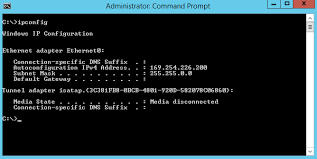
Etapa 1: No Windows 10, pressione as teclas ‘Windows + X’ no teclado e selecione ‘Prompt de Comando como Administrador’
Etapa 2: na janela ‘Prompt de comando’, digite o seguinte comando um por um e pressione a tecla ‘Enter’ no teclado após cada comando a ser executado.
ipconfig / flushdns
ipconfig / release
ipconfig / release6
ipconfig / renew
Passo 3: Aguarde a conclusão da execução. Uma vez feito isso, reinicie seu navegador e tente acessar o site ‘Omegle’, e verifique se o erro foi resolvido.
Método 3: tente a conexão VPN
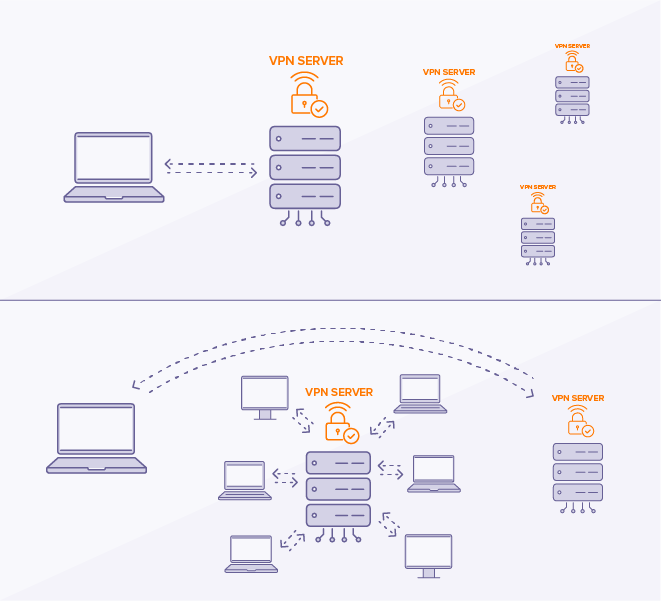
Se você não conseguir acessar o site ‘Omegle’ usando sua conexão de internet, possivelmente devido a um problema com o provedor de serviços de internet, então você pode tentar a conexão VPN para acessar o site Omegle e verificar se funciona. Você pode usar um programa VPN como NordVPN, ExpressVPN ou outro para isso.
Método 4: excluir dados de navegação em Flash
A exclusão dos dados de navegação do Flash pode ser feita em seu navegador. Dessa forma, você pode resolver o problema.
Etapa 1: Abra seu navegador e visite a página ‘http://www.macromedia.com/support/documentation/en/flashplayer/help/settings_manager07.html’ e verifique em ‘Painel de configurações de armazenamento do site’ para o carregamento do flash. Ele será carregado automaticamente.
Etapa 2: se não carregar automaticamente, clique no link / botão “Obter Adobe Flash” e execute o Flash Player
Etapa 3: agora, na guia ‘Configurações de armazenamento do site’, clique em ‘Excluir todos os sites’ e confirme sua escolha.
Passo 4: Depois disso, reinicie seu navegador e tente acessar o site do Omegle, e verifique se funciona.
Método 5: limpar os cookies do navegador
Você também pode tentar corrigir o problema limpando todos os cookies do navegador. Vamos tentar.
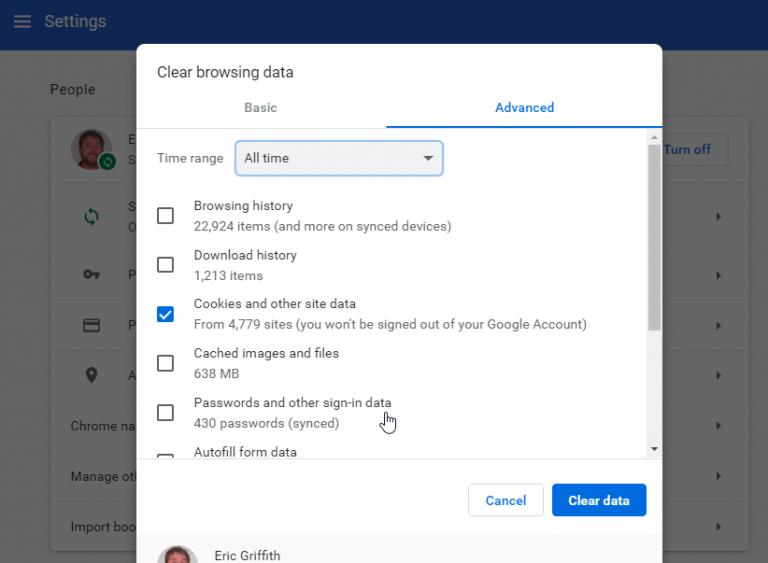
No Google Chrome:
Etapa 1: Abra o ‘Google Chrome’ e clique no ícone ‘Three-Dots’ ou no menu do Chrome e selecione ‘Mais Ferramentas> Limpar dados de navegação’
Etapa 2: na guia ‘Limpar dados de navegação’ aberta, selecione ‘desde o começo’ na lista suspensa ‘Intervalo de tempo’ e marque ‘Cookies e outros caixa de seleção de dados do site e desmarque outras caixas de seleção
Etapa 3: Clique em ‘Limpar dados’ para limpar os cookies do seu navegador
Etapa 4: para excluir todos os cookies do navegador, clique no ícone “Três pontos” no Chrome e vá para “Configurações> Configurações avançadas> Configurações de conteúdo”
Passo 5: Encontre e clique em ‘Cookies’, e exclua todos os cookies que encontrar lá.
Etapa 6: Uma vez feito isso, reinicie o seu computador e verifique se o problema foi resolvido.
No Mozilla Firefox:
Etapa 1: Abra o navegador “Mozilla Firefox” e clique em “Menu do Firefox”
Etapa 2: Selecione ‘Histórico> Limpar histórico recente …’
Etapa 3: na janela aberta, limpe a configuração em ‘Intervalo de tempo’ e selecione ‘Tudo’ no menu suspenso
Etapa 4: clique na seta ao lado de “Detalhes”, onde você pode apenas o que será excluído ao selecionar “Limpar”
Etapa 5: Selecione ‘Cookies’ e clique na opção ‘Limpar agora’. Feito isso, reinicie o navegador e verifique se o problema foi resolvido.
Conclusão
Espero que este post tenha ajudado você em Como consertar o erro do Omegle ao conectar ao servidor no Windows 10 com várias etapas / métodos fáceis. Você pode ler e seguir nossas instruções para fazer isso. Isso é tudo. Para qualquer sugestão ou dúvida, escreva na caixa de comentários abaixo.